软件介绍
UltraISO是一款功能非常强大的ISO文件的编辑工具,这款软件拥有简单易懂的界面,操作手法也非常简单,无需如何熟悉就能轻松使用这款软件,这款除了可以用来启动软碟之外,还可以用对ISO等格式软碟文件进行任何操作。
ultraiso软碟通拥有非常简洁明了的界面和非常小的软件内存,软件其实就是要为用户们带来最纯粹的软碟制作、编辑和使用功能,用户们使用了UltraISO软碟通这款软件之后,就可以随心所欲地进行光碟等软碟的烧录啦!有需要的小伙伴们,可以在开心电玩下载ultraiso软碟通哟~
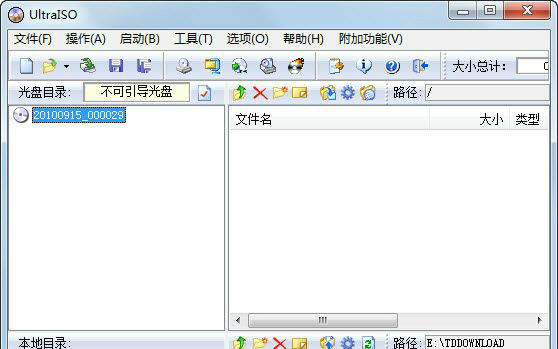
软件特色
1、从CD-ROM制作光盘的映像文件
通过UltraISO软碟通下载版,用户可以直接写入硬盘映像,为制作光盘提供了极大的便利;
2、将硬盘、光盘、网络磁盘文件制作成各种映像文件
通过UltraISO,用户可以从光盘映像中直接提取文件和目录制作成各种映像文件;
3、从ISO文件中提取文件或文件夹
用户可以在UltraISO上直接编辑ISO文件,并对ISO文件进行任意添加、删除、新建目录、重命名等操作;
4、在ultraiso软碟通上编辑各种映像文件
UltraISO支持几乎所有已知的光盘映像文件格式,用户可通过UltraISO编辑各种映像文件(如Nero Burning ROM、Easy CD Creator、Clone CD 制作的光盘映像文件);
5、利用UltraISO软碟通制作可启动ISO文件
UltraISO可用于处理光盘启动信息,用户可以在ISO文件中直接添加/删除/获取启动信息;
6、制作和编辑音乐CD文件
使用UltraISO软碟通,用户可以随心所欲地制作/编辑光盘映像文件,配合光盘刻录软件烧录出自己所需要的光碟。
UltraISO安装方法
1、首先在本站下载UltraISO软碟通软件包,下载完成后得到zip格式的压缩包,鼠标右键点击压缩包在弹出的菜单栏中选择解压到当前文件夹,得到exe安装文件,鼠标左键双击exe文件进入UltraISO软碟通安装向导界面,如下图所示,点击下一步继续安装。
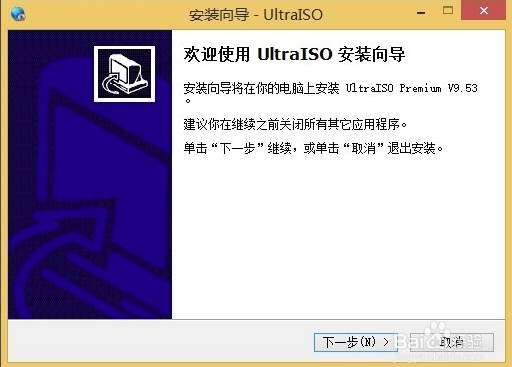
2、进入UltraISO软碟通许可协议界面,用户需要先阅读协议后点击界面左下角的我接受协议,才可以进行下一步,如果用户选择不接受协议,则无法进行安装。所以勾选“我接受”后,点击界面右下方的下一步选项。
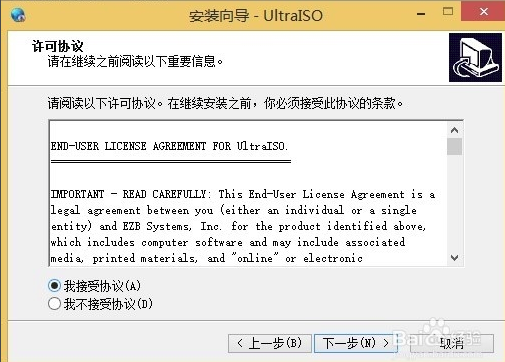
3、进入UltraISO软碟通安装位置选择界面,用户可以选择默认安装,直接点击下一步,软件会默认安装到系统C盘中,或者点击浏览选择自定义安装,选择合适的安装位置后再点击下一步。(小编建议用户选择自定义安装,将软件安装到其他盘中,C盘为系统盘,软件过多会导致电脑运行变慢。)
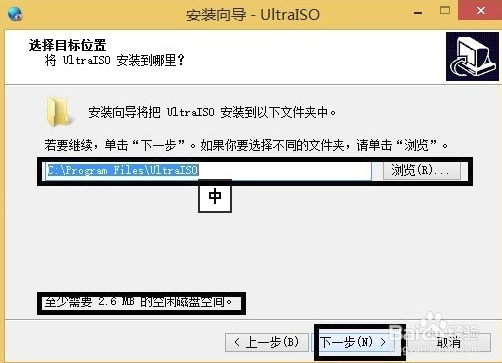
4、进入UltraISO软碟通开始菜单文件夹选择界面,用户可以选择默认的文件夹,或者点击浏览选择其他的文件夹,选择完成后点击界面下方的下一步。
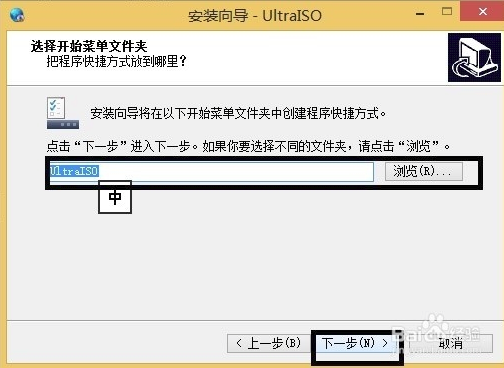
5、进入UltraISO软碟通附加任务选择界面,附加任务有在桌面创建图标、建立UltraISO 与.iso 文件关联和安装虚拟iOS驱动器三个选项,用户可以根据自己的需要选择勾选后在点击界面下方的下一步选项。
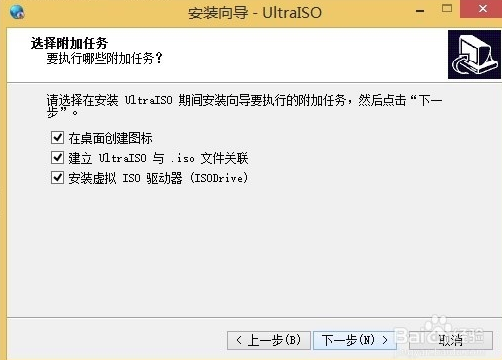
6、进入UltraISO软碟通准备安装界面,如下图所示,用户需要查看界面选框中的内容是否有问题,如果跟自己设置的都一样就可以点击界面下方的安装选项进行安装了。如果有问题可以点击上一步返回修改后再回到该界面点击安装。
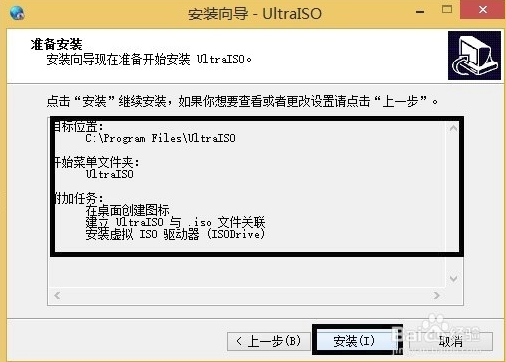
7、UltraISO软碟通软件正在安装中,用户需要耐心等待安装进度条完成就可以完成安装了。小编亲测安装速度是很快的,用户只需等一下会就可以了。
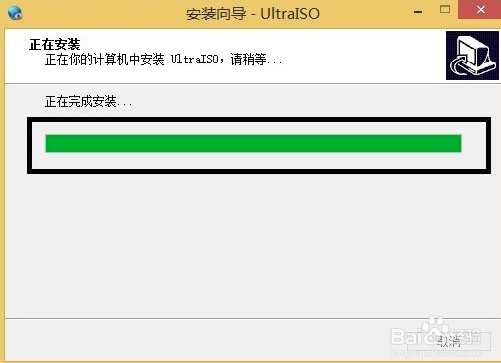
8、出现下图中的界面就表明UltraISO软碟通已经安装成功到用户的电脑上了,在界面还有查看README文件和运行UltraISO两个选项,用户可以取消勾选第一个,然后点击完成就可以关闭安装界面打开软件使用了。
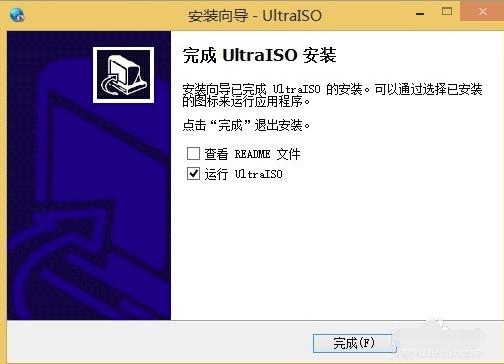
ultraiso软碟通特别教程
1、UltraISO软碟通软件运行后,会提示输入注册信息,然后用户可以选择输入注册码
2、如下图所示用户输入相关的注册信息就可以特别了
注册信息,任选一组就可以了
Registration name: Home
Registration code: 4BA9-0D54-214A-C938
Registration name: Heinzdieter Beckmann Jr
Registration code: 641D-D430-88E6-A656
Registration name: Steve Olson
Registration code: 2BEC-ED28-82BB-95D7
Registration name: Christopher Wydler
Registration code: 424F-ED23-7C0A-D75B
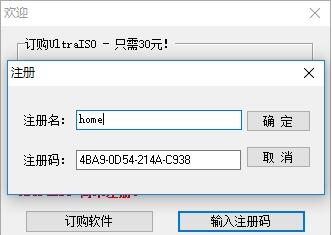
UltraISO使用教程
第一步,将空白的光盘放入刻录机中。
第二步,启动UltraISO刻录软件。
第三步,进入刻录光盘映像界面。有三种方法(任选一种即可):
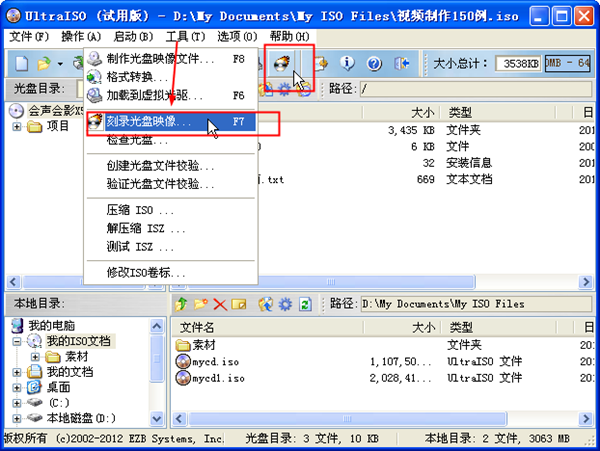
1、直接按键盘上面的F7。
2、用鼠标单击UltraISO界面上的刻录按钮。
3、选择“工具 ->刻录光盘映像”。
进入刻录光盘映像界面之后我们会看到如下界面
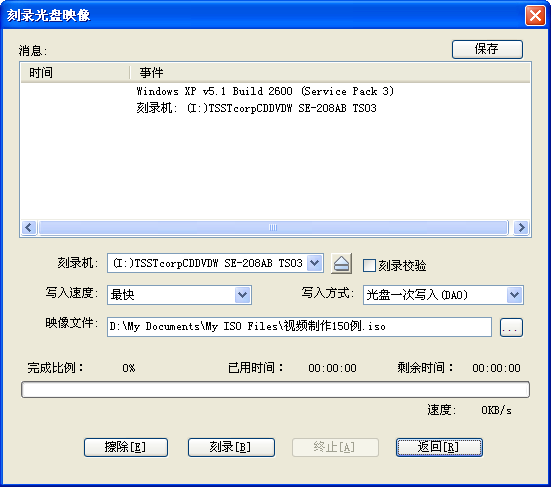
第四步,设置一下相关的刻录选项
1、刻录机,一般都只有一个刻录机。这里采用默认的,不需要更改。(如果有两台以上的刻录机,可以通过下拉菜单按钮选择要用的刻录机。)
2、刻录校验,鼠标单击一下勾选上这个选项,用于刻录完毕之后检查你的光盘刻录是否刻录成功。
3、写入速度,可以通过下拉菜单按钮选择刻录速度: CD推荐24x或者以下;DVD最好用8x。
4、写入方式,可以通过下拉菜单按钮更改,一般采用默认。
5、映像文件,选择映像文件,点击浏览按钮,找到要刻录的映像文件。都设定好之后,界面如下:
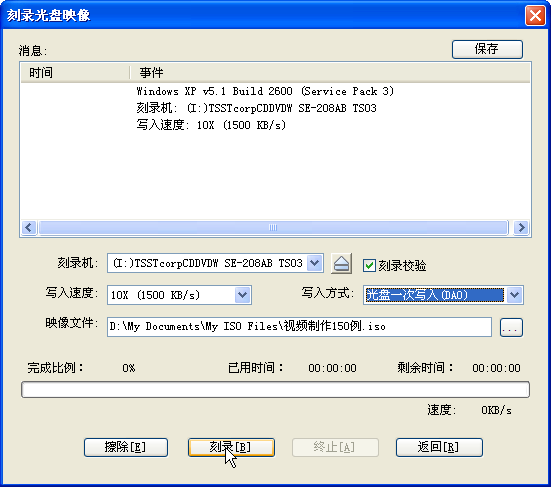
第五步,刻录。点击”刻录“按钮开始刻录光盘映像,‘刻录+刻录校验’可能需要花费几分钟到十几分钟左右的时间,请耐心等待刻录完成。刻录完毕之后,光驱会自动弹出。刻录成功。
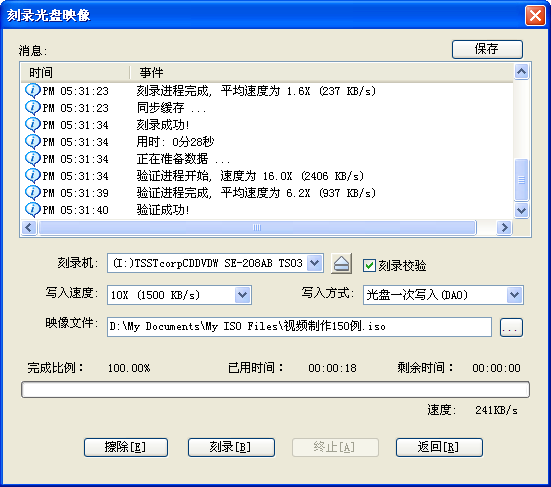
ultraiso软碟通常见问题
一、怎么删除UltraISO虚拟光驱?
-右击UltraISO软碟通。
-选择“以管理员身份运行”→选项→配置→虚拟光盘标签→设备数量→选择无。
-重启电脑后虚拟光驱就会消失。
二、使用UltraISO刻录U盘作为安装系统的启动盘无法使用?
1、运行UltraISO时,要右键点击该软件,选择“以管理员身份运行”。
三、UltraISO怎么制作U盘启动
1、首先我们先安装软碟通,完成安装后打开软碟通,文件->打开,打开我们的iso镜像
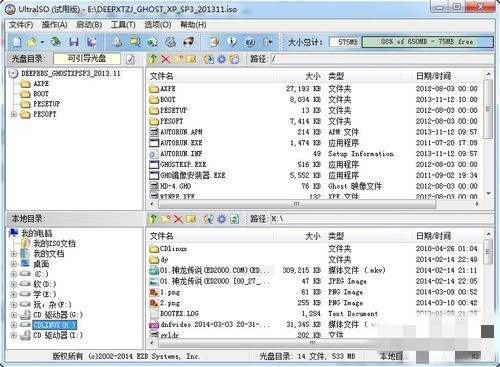
2、然后选择我们的U盘
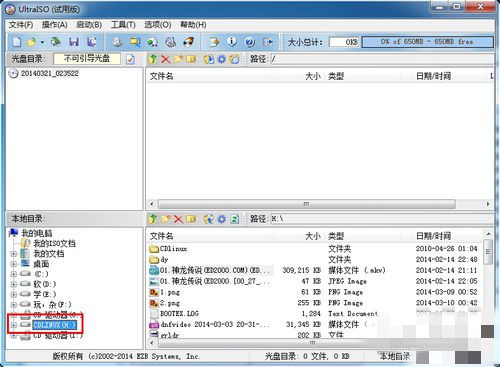
3、然后点击启动->写入硬盘映像
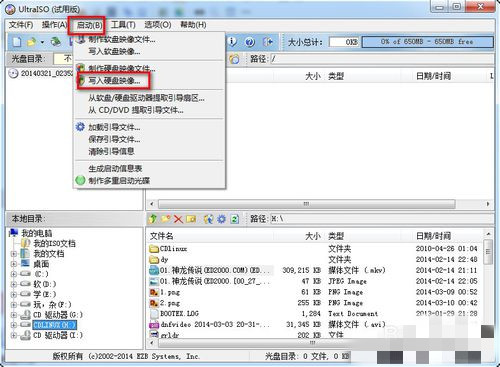
4、写入方式有zip和hdd两种,一般我们选择hdd或hdd+,选择了写入方式之后要先格式化,格式化完毕之后点击写入等待写入完毕即可
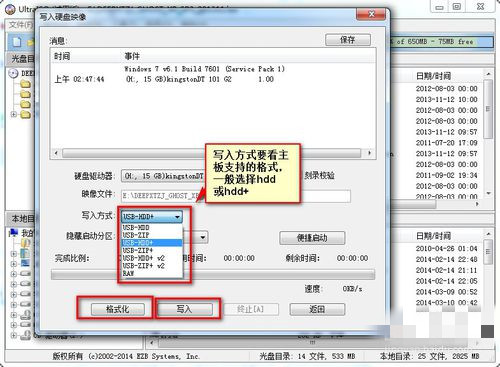
5、选择好写入方式直接写入即可完成U盘启动盘的制作
四、ultraiso制作u盘启动盘怎么安装win10
①U盘装系统的三个步骤:
U盘安装Win10系统整个过程分三步,虽说讲的很多,但其实操作都不难,只是为了让电脑小白用户也能看得懂,必需详细一些。
1、制作原版系统U盘
2、如何启动制作好的系统U盘
3、安装win10系统
U盘安装原版Win10,方法和安装原版win7操作也是一样的,只不过系统不同,安装界面有点不同而已。
②准备工作
1、U盘启动制作工具——软碟通(UltraISO)
2、Win10原版系统镜像文件(ISO格式)
3、U盘一个,容量需要8GB以上(因为Win10镜像文件就超过4GB,因此U盘必须8GB或更大)
下面我们正式U盘安装Win10系统环节。
第一步、制作原版win10系统U盘
1、首先将U盘插入电脑USB接口,然后运行打开UltraISO软碟通工具,点击顶部菜单中的「文件」->「打开」,如图所示。

2、然后打开找到我们下载的win10系统镜像文件,再点击启动,写入硬盘映像,更改写入方式为USB-HDD+ v2,最后点击写入即可,操作步骤如下图所示。
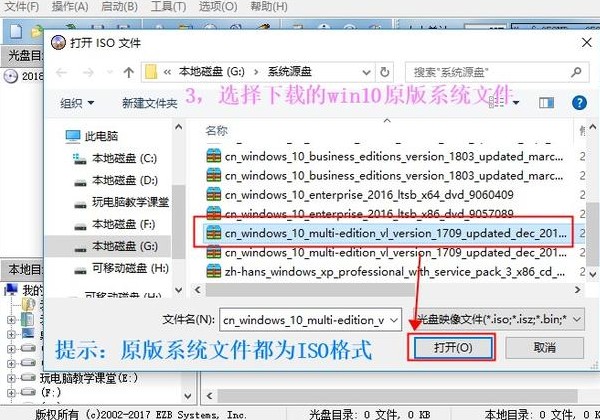
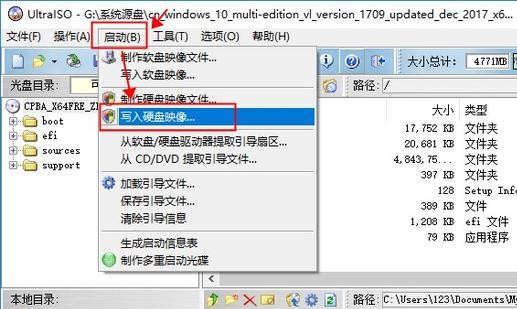
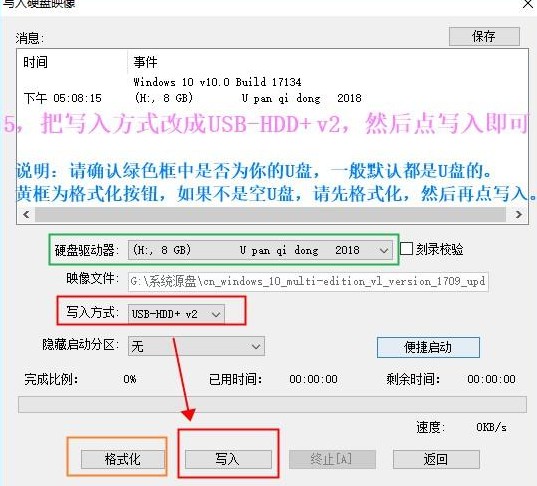
3、接下来等待完成系统镜像写入启动U盘即可,写入完成后就说明原版系统U盘已经做好了,如图所示。
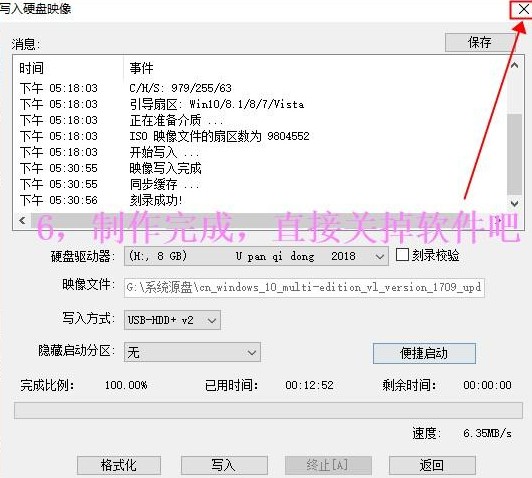
五、使用UltraISO刻录U盘作为安装系统的启动盘时遇到的问题。
错误显示如下:
Class name: TtaoHoverTimer
Error type:EOS
Error Message: System Error。
Code: 5。
拒绝访问。
原因:
缺乏权限
解决方法:
运行UltraISO时,要右键点击该软件,选择“以管理员身份运行”。
ultraiso软碟通配置要求
ultraiso软碟通的操作平台:Windows 8.1,Windows8,Windows7,Windows Vista,Windows Server 2003,Windows XP,Windows 2000,Windows ME,Windows 98,Windows 98 SE,或Windows NT4.0 SP5+操作系统(Windows 7 Sp1下刻录功能无法使用)
处理器:IntelPentium166MHz 以上
内存:64M
硬盘空间:至少10M
驱动器:CD-ROM,CD-R/RW,DVD-ROM,DVD-R/RW驱动器(制作光盘映像需要)
其它:键盘和鼠标
UltraISO软碟通同类软件对比
虚拟光驱哪个好用?
1.UltraISO:
UltraISO软碟通可以直接编辑光盘映像和从映像中直接提取文件,也可以从cd-rom制作光盘映像或者将硬盘上的文件制作成iso文件。
2、魔方虚拟光驱:
软媒虚拟光驱支持多种常见映像格式如 iso 、cue 、img 、nrg 等,并可进行右键关联。魔方电脑大师中也有虚拟光驱功能,所以就提取了这个软媒虚拟光驱,绿色小巧,可以用来加载镜像制作虚拟光驱。
3、Daemon Tools :
虚拟光驱(DAEMON)910 支持ps,支持加密光盘,装完不需启动即可用。可以备份SafeDisc保护的软件,可以打开CUE,ISO and CCD 等这些虚拟光驱的镜像文件。
这几款都是虚拟光驱软件,各有特色,用户可根据自己的需要选择合适的软件进行下载使用。
更新日志
改进了写入磁盘映像功能,支持包含多个分区的移动硬盘(“便捷写入”),并大幅缩短准备文件所需要的时间
在制作音乐光盘时支持MP3媒体文件重新采样
ultraiso软碟通改进了检查光盘功能
修正了处理有些dmg映像文件存在的一个错误
修正了检测光盘刻录机存在的一个错误
一些小的改进和错误修正
- 精选留言 来自甘肃定西电信用户 发表于: 2023-2-20
- 谢谢小编大大分享,支持一下。。。
- 精选留言 来自山东枣庄电信用户 发表于: 2023-3-20
- 毋庸置疑的好软件,买就完事了
- 精选留言 来自甘肃天水移动用户 发表于: 2023-10-24
- 小巧而不占资源,是我用过占用内存最少的社交聊天了,期待它的后续优化
- 精选留言 来自湖北荆门联通用户 发表于: 2023-11-12
- 系统辅助软件终于让我找到一款不错的软件,以后就只认它
- 精选留言 来自云南思茅联通用户 发表于: 2023-6-4
- 果然是好东西啊 !!





















































 浙公网安备 33038202002266号
浙公网安备 33038202002266号